Verá, una vez que instaló la aplicación Integrity en su Mac, esto creará otros archivos nuevos, como archivos de soporte de aplicaciones y archivos de preferencias. Entonces, la mejor manera de cómo desinstalar Integrity en Mac es para que lo elimines con nuestro instrucciones detalladas de eliminación de aplicaciones.
Es por eso que en esta publicación, le mostraremos una forma de desinstalar Integrity de Mac y, al mismo tiempo, eliminar también sus restos.
Contenido: Parte 1. La integridad para Mac Parte 2. Pasos manuales para desinstalar Integrity en Mac Parte 3. Desinstale fácilmente Integrity en Mac y elimine sus restos Parte 4. Conclusión
Parte 1. La integridad para Mac
Programas de Aplicación Intergrity para Mac se conoce como software en el que puede usar para ver si hay enlaces rotos en sus sitios web internos y externos. Con Integrity instalado en su Mac, podrá rastrear los enlaces de su negocio o sus sitios web personales en los que podrá saber si hay un problema.
Y una vez que esta aplicación encuentre algo inusual, lo resaltará para que puedas determinarlo fácilmente. Y con esto, puede mejorar sus blogs y también sus sitios web e incluso sus motores de búsqueda.
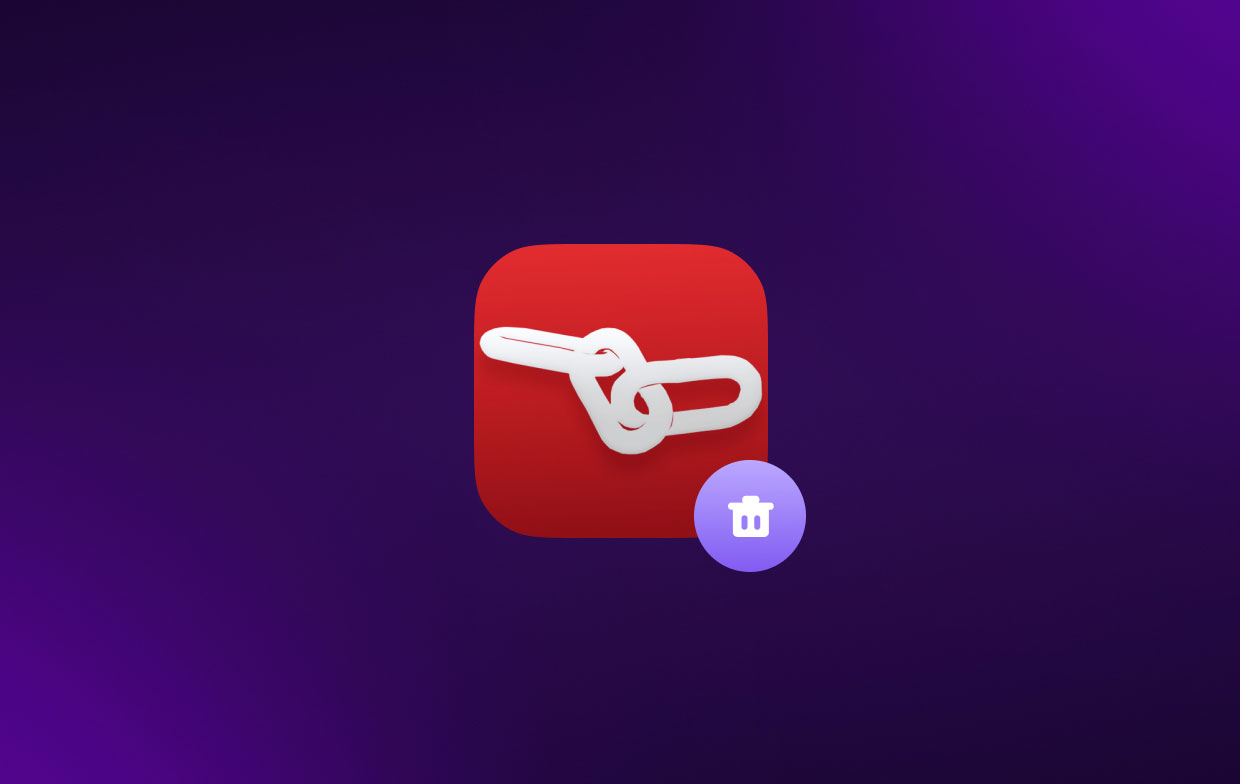
La integridad es una de las mejores herramientas para comprobar enlaces rotos. Para que quede más claro, estas son las características de la aplicación Integrity para Mac.
- Puede hacer sus mapas y convertirlos en formatos DOT, CSV y XML.
- Una vez que se escanean sus páginas, las guardará automáticamente y convertirá sus páginas en su archivo navegable.
- El OS X-Native se puede utilizar para poder mejorar la seguridad y hacer que su sistema funcione más rápido.
- Una vez que Integrity realizó un escaneo en su Mac, esto guardará una gran cantidad de información sobre su sitio web. Lo filtrará, exportará y buscará. Y también le mostrará advertencias en su pantalla, como contenido condensado, fotos que no tienen reemplazo de texto, contenido que está mezclado y algunos datos que no tienen subtítulos o faltan.
- Esta aplicación es de uso gratuito y puede brindarle las cosas que necesita para que pueda administrar sus sitios web.
Parte 2. Pasos manuales para desinstalar Integrity en Mac
Ahora que pudo conocer los hechos sobre cómo funciona la aplicación Integrity, avancemos y lleguemos al punto principal de esta publicación. Y así es como puedes desinstalar Integrity de Mac.
Y con eso, la primera solución que le mostraremos es lo que todos los usuarios de Mac saben cuando se trata de desinstalar cualquier aplicación de su sistema. Y eso es en la forma manual.
Sin embargo, la diferencia en esto es que además de desinstalar Integrity en Mac manualmente, también le mostraremos cómo puede eliminar los archivos sobrantes que vienen con él.
Entonces, si desea saber más sobre cómo puede hacer este proceso, continúe y siga los pasos a continuación. Tenga en cuenta que desinstalar cualquier aplicación de su Mac manualmente llevará mucho tiempo.
Pasos sobre cómo desinstalar Integrity en Mac manualmente:
- Cierre completamente Integrity en Mac
- Haga clic con el botón derecho en el icono de la aplicación de su Dock y haga clic en DEJAR
- Si no puede hacerlo, continúe y haga una renuncia forzada. Haga clic en el icono de Apple y seleccione Forzar salida y seleccione la aplicación Integridad. Luego, elija Forzar salida nuevamente para asegurarse de que la aplicación esté completamente cerrada.
- Haga que la aplicación Integrity se mueva a su Papelera
- PROMOCIÓN DE Finder y seleccionar Aplicaciones .
- seleccionar el Mover a la papelera opción de la lista desplegable en su pantalla.
- Y una vez que pudo mover la aplicación Integrity a su Papelera, ahora es el momento de eliminar todos los restos también.
- Haga clic en Buscador.
- Elija el Go
- Seleccione Elegir la carpeta opción en su pantalla. Y luego, podrá encontrar sus archivos sobrantes en las carpetas a continuación:
~/Library/Caches/Integrity/ ~/Library/Application Support/Integrity/ ~/Library/Caches/Integrity Crash Reporter/ - Y una vez que haya podido encontrar todos los archivos sobrantes, vacíe su Papelera.
- Y entonces, reanudar su Mac después de haber eliminado todos los archivos que tiene en su Papelera
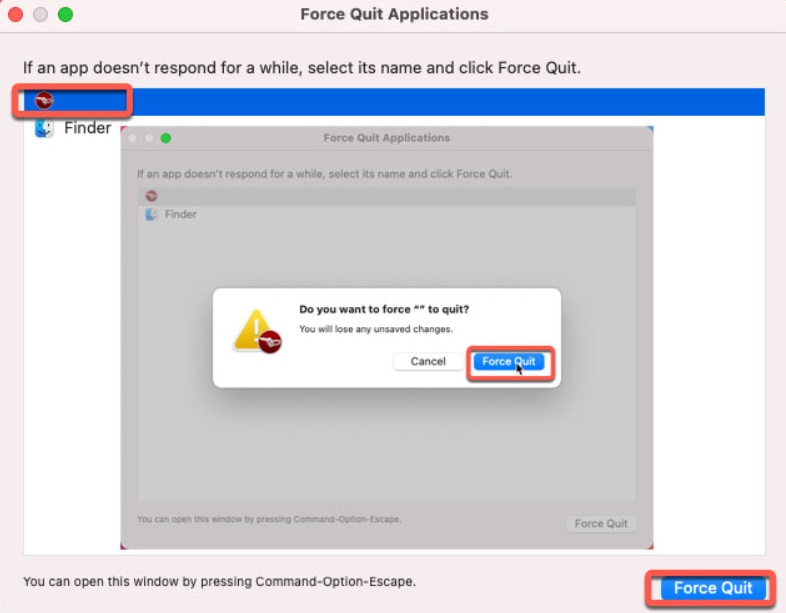
Parte 3. Desinstale fácilmente Integrity en Mac y elimine sus restos
Ahora que pudo saber cómo puede eliminar manualmente Integrity en Mac, el siguiente método que le mostraremos es cómo puede hacer todo el proceso con solo un clic.
Y este método del que estamos hablando es mediante el uso de una poderosa herramienta que está hecha específicamente para optimizar y desinstalar aplicaciones de su Mac junto con sus archivos asociados.
Y la mejor herramienta que puede optar por utilizar no es otra que la iMyMac PowerMyMac. Esta herramienta viene con una potente función de desinstalación que le permitirá eliminar Integrity de Mac y, al mismo tiempo, eliminar todos sus restos.
El PowerMyMac es conocido como el mejor optimizador de Mac que existe. Todo debido a las múltiples funciones que puede usar en su Mac para limpiar el espacio y hacer que funcione más rápido que nunca. Puede usar esta herramienta para desinstalar todo tipo de aplicaciones como eliminando TaskPaper de Mac por completo.
Siga los pasos para desinstalar Integrity en Mac con PowerMyMac:
Paso 1. Inicie y escanee su Mac
Después de descargar e instalar PowerMyMac en su computadora, continúe y ejecútelo. Y una vez que llegue a la interfaz principal, seleccione en Desinstalador de aplicaciones opción del lado izquierdo de la pantalla. Y luego, haga clic en el ESCANEAR botón ubicado en la esquina inferior derecha de su pantalla.

Paso 2. Elija Integridad para desinstalar
Y una vez que finalice el proceso de escaneo, podrá ver todas las aplicaciones que tiene en su Mac que se muestran en su pantalla. Haga clic en la opción Todas las aplicaciones en su pantalla y seleccione la aplicación Integrity de la lista en su pantalla.
Paso 3. Desinstale y elimine los archivos sobrantes
Y una vez que haya seleccionado la aplicación, continúe y desinstale Integrity en Mac. Y puede hacerlo haciendo clic en el LIMPIEZA botón en su pantalla. A continuación, se iniciará la desinstalación y la eliminación de los restos.

Paso 4. Limpieza completada
Y una vez que se complete la desinstalación, verá un mensaje en su pantalla que dice "Limpiado Completado”. Esto indica que desinstaló correctamente Integrity en Mac y, al mismo tiempo, eliminó todos los archivos sobrantes que vienen con la aplicación.
Parte 4. Conclusión
Ahora que ha llegado al final de esta publicación, estamos seguros de que ahora tiene una idea de cómo puede desinstalar Integrity en Mac. Y en base a lo que le mostramos anteriormente, la forma más fácil de hacer esto y al mismo tiempo ahorrar más tiempo es usando PowerMyMac. Pruebe esta herramienta hoy.



